قم بتنزيل برامج تشغيل Synaptics Touchpad لنظام التشغيل Windows 10 و 8 و 7 في عام 2021
نشرت: 2021-06-04تأتي معظم أجهزة الكمبيوتر المحمولة مع برنامج تشغيل Synaptics Touchpad المثبت مسبقًا لنظام التشغيل Windows 10 . لوحة اللمس Synaptics عبارة عن مجموعة من الأدوات المجانية التي تحتوي على أدوات التحكم باللمس للكمبيوتر المحمول. في بعض الأحيان ، يمكن حذف الملفات المرتبطة عن طريق الخطأ ، مما يؤدي إلى تعطيل الأداء السليم لبرنامج تشغيل Windows 10 Synaptics Touchpad.
يمكنك دائمًا تصحيح الخطأ إذا قمت بتنزيل برنامج تشغيل Synaptics Touchpad مرة أخرى. إذا كنت تحاول التعرف على الطريقة الصحيحة التي يمكنك من خلالها تنزيل برنامج تشغيل Synaptics Touchpad لنظام التشغيل Windows 10 ، فيمكنك قراءة هذه المقالة.
في هذه المقالة ، سنخبرك بخمس طرق بسيطة للغاية وسريعة لتنزيل برامج تشغيل Synaptics Touchpad.
أفضل طريقة لتنزيل برنامج تشغيل لوحة اللمس Synaptics
إذا كنت ترغب في تنزيل برنامج تشغيل Synaptics Touchpad وتثبيته دون بذل أي جهد مرهق ، فعليك القيام بذلك باستخدام Bit Driver Updater. لا تقوم أداة تحديث برنامج التشغيل سهلة الاستخدام بتثبيت برامج التشغيل المعتمدة من WHQL تلقائيًا فحسب ، بل تعمل أيضًا على رفع أداء الكمبيوتر المحمول أو الكمبيوتر الذي يعمل بنظام Windows.

طرق التنزيل لنظام التشغيل Windows 10 Synaptics Touchpad Driver
بمجرد اكتشاف الخطأ في برنامج تشغيل Synaptics Touchpad ، اتبع إحدى الطرق الخمس لتنزيل برنامج تشغيل Windows 10 Synaptics Touchpad .
الطريقة 1: قم بتنزيل وتثبيت برنامج تشغيل لوحة اللمس Synaptics عبر الموقع الرسمي
على الرغم من أن هذه طريقة مباشرة يمكن من خلالها تنزيل برامج تشغيل Windows 10 Synaptics Touchpad ، إلا أن هذه الطريقة لا يوصى بها كثيرًا. يحتاج المرء إلى مهارات الكمبيوتر الأساسية للقيام بالمهمة ، وغالبًا ما يستغرق الكثير من وقتك للبحث عن الإصدار الصحيح من برنامج التشغيل الخاص بك. يجب أن تعرف أيضًا تفاصيل نظام تشغيل الكمبيوتر لتنزيل برامج تشغيل Synaptics Touchpad بشكل صحيح.
يمكنك محاولة تنزيل أحدث إصدار من برامج تشغيل Synaptics Touchpad المعطلة أو القديمة من خلال زيارة موقع الشركة المصنعة على الويب.
الخطوة 1: قم بزيارة الموقع الرسمي لمركز موارد Synaptics .
الخطوة 2: استمر في التحرك لأسفل ، حتى تصادف TouchPad Driver Support .
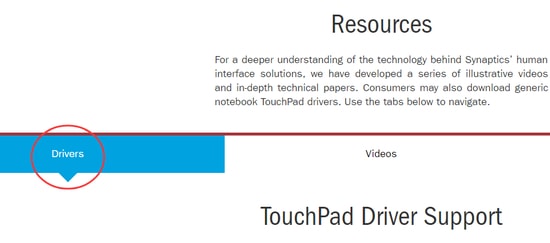
الخطوة 3: ابحث عن الإصدار الصحيح لنظام التشغيل Windows 10 ، ثم انقر فوق تنزيل .
الخطوة 4: بمجرد تنزيل الملف ، قم بفك ضغطه وتثبيت برنامج تشغيل Synaptics Touchpad عن طريق النقر المزدوج على ملف exe.
الخطوة 5: بعد ذلك ، اتبع التعليمات التي تظهر على الشاشة وانتهي من تثبيت برنامج تشغيل Synaptics Touchpad لنظام التشغيل Windows 10.
لذلك ، إذا لم تكن ماهرًا بما يكفي لمواصلة البحث أو لم يكن لديك الوقت والصبر للقيام بذلك ، فيمكنك تجربة الطريقة التالية الموصى بها. يمكن أن تساعد الطريقة التالية في التنزيل التلقائي ليس فقط لبرنامج تشغيل Synaptics الخاص بك ولكن أيضًا يمكن أن تساعدك في تنزيل جميع أنواع برامج تشغيل الأجهزة.
اقرأ أيضًا: التطبيقات الأساسية لنظام التشغيل Windows 10 (يجب أن يكون لديك برنامج)
الطريقة 2: تنزيل برنامج تشغيل الجهاز Synaptics Touchpad تلقائيًا عبر Bit Driver Updater (موصى به)
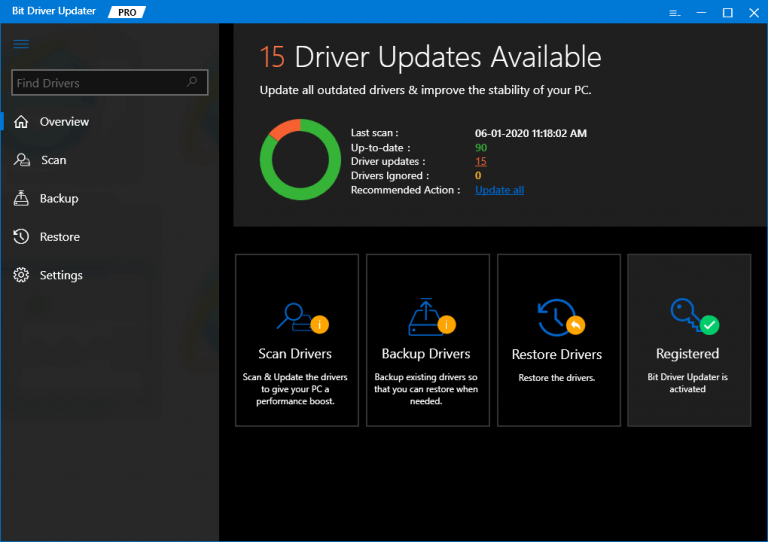
يمكن أن يؤدي استخدام أداة تحديث برنامج التشغيل المجاني إلى جعل عملية تنزيل برنامج تشغيل Synaptics Touchpad لنظام التشغيل Windows 10 مهمة سهلة وسريعة سيتم الاهتمام بها بطريقة شاملة بواسطة الأداة نفسها. وبالتالي ، سيوفر وقتك بشكل كبير.
إحدى الأدوات الممتازة المتوفرة في السوق هي أداة Bit Driver Updater التي تحتوي على العديد من الميزات البارزة وسهلة الاستخدام لجعل جهاز الكمبيوتر الخاص بك سريعًا ومحسّنًا وسلسًا. إلى جانب ذلك ، يمكن للأداة على مدار الساعة صيانة برامج تشغيل الكمبيوتر والتعامل مع المشكلات المتعلقة ببرنامج التشغيل مثل المحترفين.

ميزات جديرة بالملاحظة لـ Bit Driver Updater:
دعنا نلقي نظرة فاحصة على ميزاتها المحددة والرائعة التي تجعل هذه الأداة تبرز بين الحشد.
- تتميز هذه الأداة بزر تحديث بنقرة واحدة لتحديث الآلاف من برامج التشغيل المعيبة مرة واحدة.
- إنه يوفر وقتك.
- يستضيف قاعدة بيانات ضخمة من برامج تشغيل الأجهزة.
- يقدم المساعدة الفنية على مدار الساعة.
- يقدم ميزة النسخ الاحتياطي والاستعادة.
- يحسن نظامك.
- تثبيت إصدارات برنامج التشغيل المعتمدة من WHQL فقط لتجنب مشاكل التوافق.
قم بتنزيل برامج تشغيل Synaptics Touchpad باستخدام برنامج Bit Driver Updater
للحصول على أحدث برنامج تشغيل Synaptics Touchpad لنظام التشغيل Windows 10 ، اتبع الخطوات التالية:

الخطوة 1. قم بتنزيل وتثبيت أداة Bit Driver Updater على جهاز الكمبيوتر الذي يعمل بنظام Windows 10 بالنقر فوق الزر " تنزيل " أدناه.

الخطوة 2. بعد ذلك ، قم بفحص جهاز الكمبيوتر الخاص بك للعثور على قائمة برامج التشغيل التي يجب إصلاحها أو استبدالها أو تنزيلها.
الخطوة 3. انقر فوق الزر " تحديث " لتنزيل برامج تشغيل Synaptics Touchpad .
الخطوة 4. بمجرد انتهاء التثبيت التلقائي ، قم بإعادة تشغيل جهاز الكمبيوتر الخاص بك.
الطريقة 3: تحديث برنامج تشغيل لوحة اللمس Synaptics عبر إدارة الأجهزة
إذا كانت لديك معرفة جيدة بالتكنولوجيا وخاصة برامج التشغيل ، فيمكنك أيضًا استخدام إدارة الأجهزة ، وهي أداة مساعدة مضمنة في Windows لتحديث ليس فقط برامج تشغيل لوحة اللمس ولكن أيضًا غيرها. هنا تستطيع ان تعرف كيف تفعل ذلك!
الخطوة 1: - من لوحة المفاتيح ، اضغط على مفتاحي Windows و R في لحظة لبدء تشغيل مربع الحوار Run.
الخطوة 2: - بعد ذلك ، اكتب devmgmt.msc في المربع واضغط على مفتاح Enter من لوحة المفاتيح. أو يمكنك أيضًا النقر فوق خيار Ok.
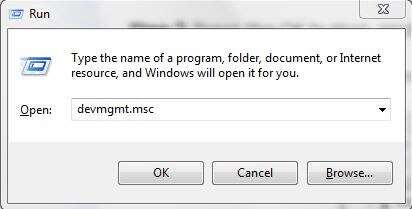
الخطوة 3: - سينقلك هذا بعد ذلك إلى نافذة إدارة الأجهزة ، وبعد ذلك ابحث عن جهاز Synaptics Touchpad وانقر فوقه مباشرةً.
الخطوة 4: - بعد ذلك ، حدد تحديث برنامج التشغيل ، بعد ذلك ، من النافذة المنبثقة التالية ، اختر "البحث تلقائيًا عن برنامج التشغيل المحدث" .
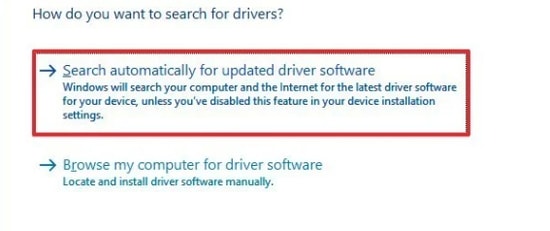
الآن ، سيقوم windows بالكشف عن برنامج تشغيل لوحة اللمس وتثبيته على جهاز الكمبيوتر الخاص بك. هذا هو!
قراءة المزيد: كيفية استكشاف أخطاء Asus Touchpad لا تعمل
الطريقة 4: استخدم Windows Update لتنزيل برنامج تشغيل لوحة اللمس Synaptics
لتنزيل برنامج تشغيل لوحة اللمس Synaptics الصحيح وتثبيته ، يمكنك أيضًا استخدام Windows Update. بالإضافة إلى ذلك ، نظرًا لإصدار Windows القديم ، قد تواجه مشكلة عدم عمل لوحة اللمس. هذا هو سبب احتياجك لتحديث نظام التشغيل Windows الخاص بك. وإليك خطوات للقيام بذلك!
الخطوة 1: - اضغط على مفتاح Windows وأنا في نفس الوقت من لوحة المفاتيح لتشغيل الإعدادات.
الخطوة 2: - بعد ذلك ، ابحث عن خيار التحديث والأمان وانقر فوقه.
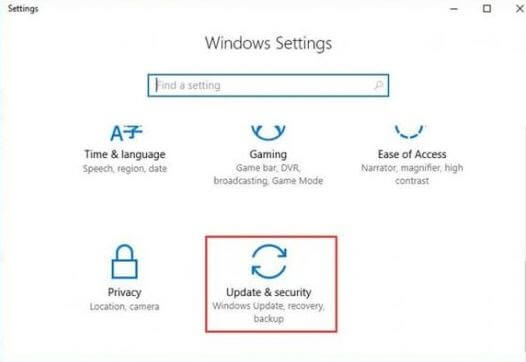
الخطوة 3: - بعد ذلك ، انقر فوق Windows Update ، ثم انقر فوق التحقق من وجود تحديثات .
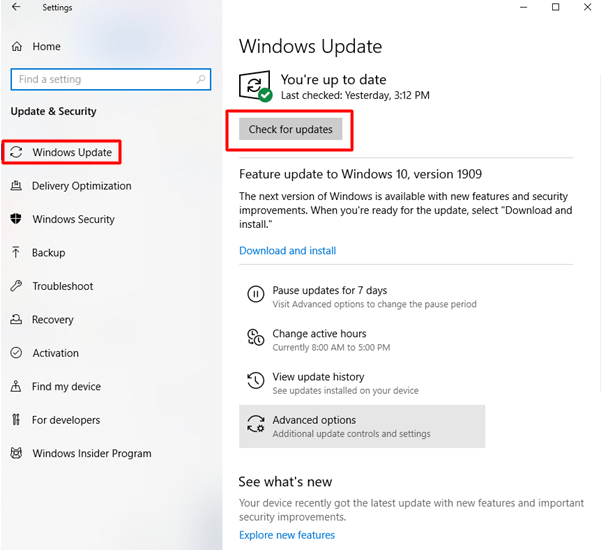
الآن ، سوف يبحث Windows عن برامج تشغيل Synaptics Touchpad ، وإذا توفرت أي تحديثات حديثة ، فسيقوم Windows تلقائيًا بتنزيل التحديثات الجديدة وتثبيتها.
قراءة المزيد: Fix Two Finger Scroll لا يعمل على Windows 10
الطريقة الخامسة: استخدم إدارة الأجهزة لإعادة تثبيت برنامج تشغيل لوحة اللمس Synaptics
يمكنك مواجهة العديد من مشكلات لوحة اللمس في نظام التشغيل Windows 10 حتى إذا كان لديك أحدث برنامج تشغيل للجهاز مثبتًا. في هذه الحالة ، يمكنك محاولة إلغاء تثبيت برنامج التشغيل وتثبيته مرة أخرى.
فيما يلي الإرشادات خطوة بخطوة حول كيفية إعادة تثبيت برنامج تشغيل لوحة اللمس Synaptics في نظام التشغيل Windows 10.
الخطوة 1: أولاً وقبل كل شيء ، تحتاج إلى فتح إدارة الأجهزة .
الخطوة 2: بعد ذلك ، انقر فوق الرمز الذي يشبه السهم بجوار فئة "الفئران وأجهزة التأشير الأخرى" .
الخطوة 3: بعد ذلك ، انقر بزر الماوس الأيمن على لوحة اللمس Synaptics وحدد خيار إلغاء تثبيت الجهاز من القائمة المنبثقة.
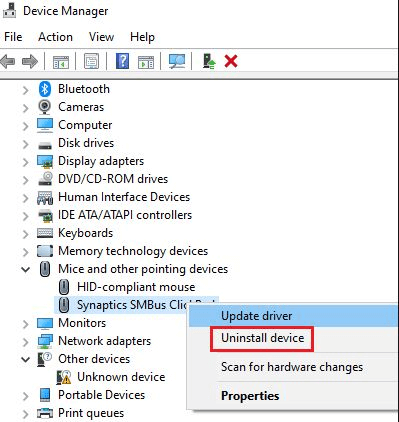
الخطوة 4: عند اكتمال عملية إلغاء التثبيت ، أعد تشغيل النظام. الآن ، سيحاول نظام التشغيل Windows إعادة تثبيت برنامج تشغيل لوحة اللمس Synaptics نيابة عنك.
الخلاصة: تنزيل برامج تشغيل Synaptics Touchpad
هذه هي الطريقة التي يمكنك بها تنزيل برنامج تشغيل Synaptics Touchpad لجهاز الكمبيوتر الذي يعمل بنظام Windows 10 وتثبيته بنجاح. يمكن أن يساعدك الحصول على أحدث إصدار من برامج تشغيل Synaptics Touchpad لجهاز الكمبيوتر المحمول على استخدام جهاز التأشير بشكل أكثر كفاءة.
اترك تعليقاتك وأسئلتك وملاحظاتك في مربع التعليقات أدناه. أيضًا ، إذا كنت ترغب في ذلك ، تابعنا على Facebook و Pinterest و Instagram و Twitter لتبقى على اطلاع دائم بالعالم التقني.
